在 Windows 10 里怎麽解压 rar 格式的压缩文件,在 Windows 10 里解压 rar 格式的压缩文件的方法
时间:2017-07-04 来源:互联网 浏览量:
今天给大家带来在,Windows,10,里怎麽解压,rar,格式的压缩文件,在,Windows,10,里解压,rar,格式的压缩文件的方法,让您轻松解决问题。
rar 格式的压缩文件使用非常广泛。那么,在新的 Windows 10 操作系统里,怎样解压缩 rar 格式的压缩文件?解压缩操作与以前的 Windows 版本有什么不同?下面,我们来一起探索一下。具体方法如下:
1点击任务栏上的“应用商店”图标,启动应用商店。
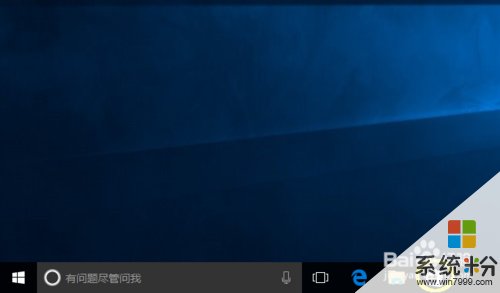 2
2在应用商店窗口的左上角搜索框里,输入“rar”,框下方会列出相关的软件列表。
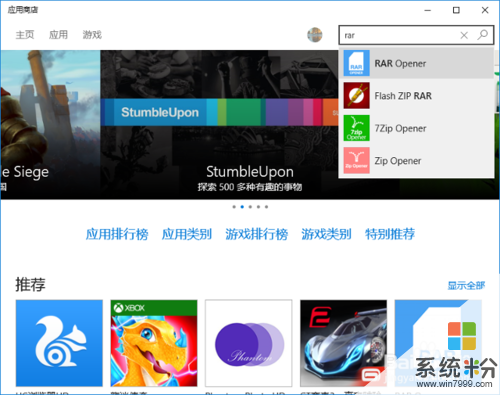 3
3我们点击其中的“RAR Opener”,进入软件的详情页面,点击“安装”按钮。
 4
4安装结束后,点击开始,会在开始菜单左侧的“最近添加”里,看到“RAR Opener”。点击启动它。
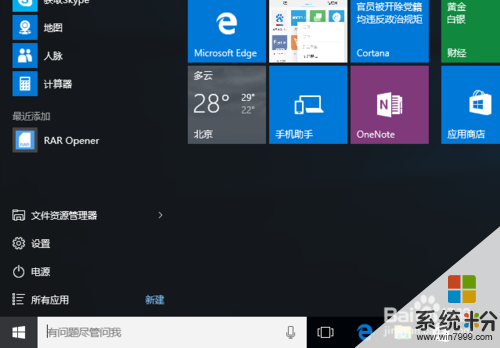 5
5可以看到,RAR Opener 的主界面分为 Unpack(解压)和 PACK(压缩)两个部分。
在 Unpack 解压部分,会将最近访问的文件夹以按钮的形式列出来;而点击“Other…”,则可以浏览其他任意文件夹。
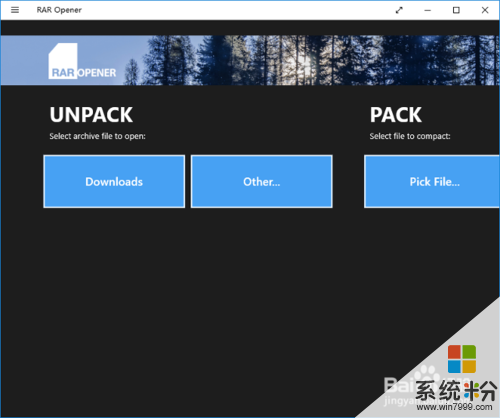 6
6我们通过点击相应按钮,打开目标文件夹,选定已存在的 rar 格式压缩文件,然后“Open it”,即完成了压缩文件的解压。
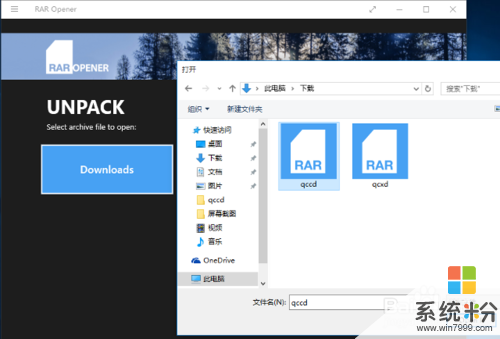 7
7这时,压缩文件所在文件夹会出现一个名叫 RAR Opener 的文件夹,进入看看,解压缩的文件是不是就在里面了。
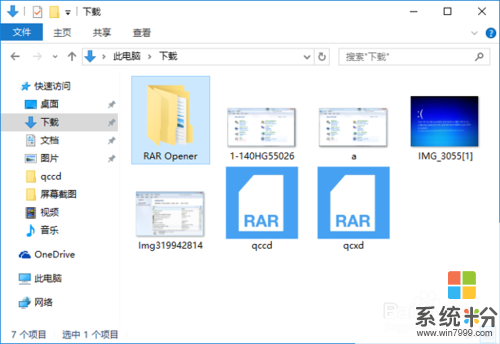
以上就是在,Windows,10,里怎麽解压,rar,格式的压缩文件,在,Windows,10,里解压,rar,格式的压缩文件的方法教程,希望本文中能帮您解决问题。
我要分享:
相关教程
- ·如何用好压将文件压缩成7z格式? 用好压将文件压缩成7z格式的方法?
- ·怎样设置快压压缩文件时的默认压缩格式 设置快压压缩文件时的默认压缩格式的方法
- ·【RAR压缩】怎么解压文件以及打包并加密文件包。 【RAR压缩】解压文件以及打包并加密文件包的方法。
- ·rar压缩文件打不开要怎么解决 rar压缩文件打不开具体解决方法
- ·rar分卷压缩文件怎么操作? rar分卷压缩文件的方法。
- ·加密的压缩包怎么打开看里面的文件 如何防止RAR压缩包被暴力破解
- ·不开微信收不到消息 微信打不开收不到信息
- ·excel表格数据填入word表格 Excel表格内容导入Word表格
- ·新安装的硬盘怎么激活 如何在电脑上安装新硬盘
- ·钉钉怎么切换背景 钉钉电脑版视频会议背景设置技巧
电脑软件热门教程
- 1 怎么自动获取ip地址。 电脑自动获取ip地址的方法。
- 2 画图软件字体方向调整 Windows系统画图软件调整文字方向的方法
- 3 使用搜狗拼音输入法打字不显示选字框怎么解决 使用搜狗拼音输入法打字不显示选字框如何解决
- 4微软将向Win8.1 Update发布微型开始菜单
- 5怎麽解决酷派手机慢卡的问题,酷派手机慢卡的解决方法
- 6如何把电脑应用放桌面 怎么将应用程序添加到桌面
- 7文件怎样去掉磁盘写保护 磁盘被写保护怎么办
- 8淘宝如何评价商品? 淘宝评价商品的方法
- 9怎么查看电脑配置及运行性能 查看电脑配置及运行性能的方法
- 10windows7系统盘怎么禁止写入 windows7系统盘禁止写入的方法
